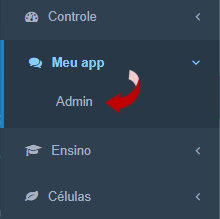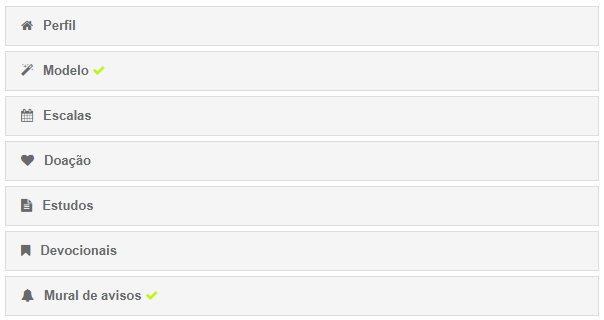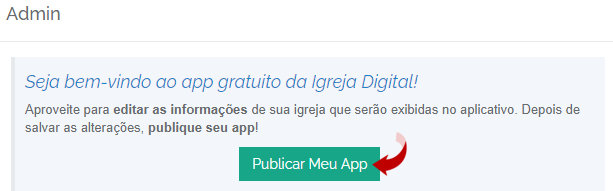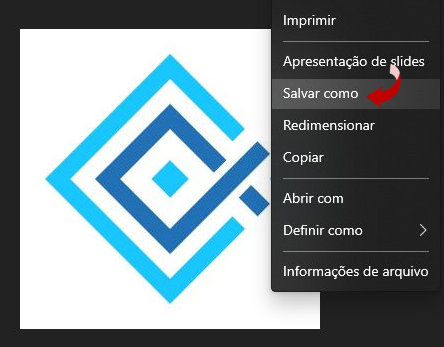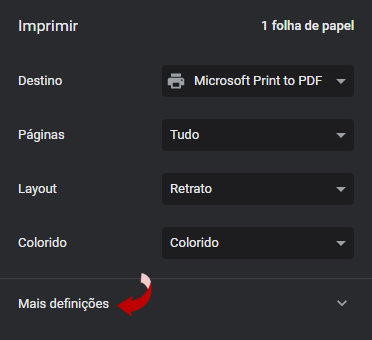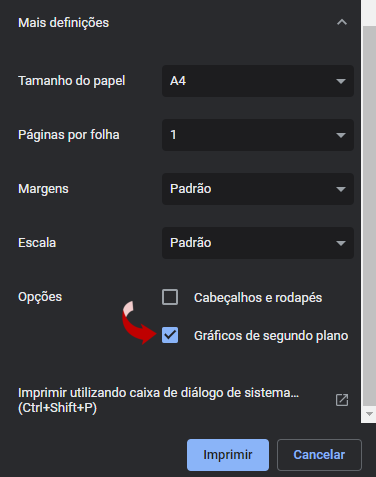Durante o uso do aplicativo da Igreja Digital, pode ocorrer algum conflito de dados na memória interna de seu celular, impedindo o app de abrir corretamente.
Quando isso acontecer, siga o roteiro abaixo:
1) Na tela principal de seu celular, clique no ícone Configurações ou Ajustes, dependendo do modelo de seu aparelho.
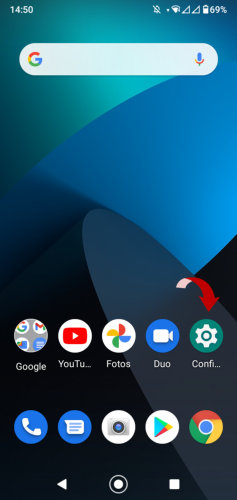
2) Na página que abrir, localize e clique na lista de aplicativos instalados em seu celular.
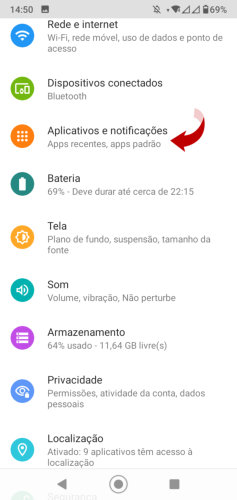
3) Na página seguinta, localize e clique sobre o ícone do app da Igreja Digital.
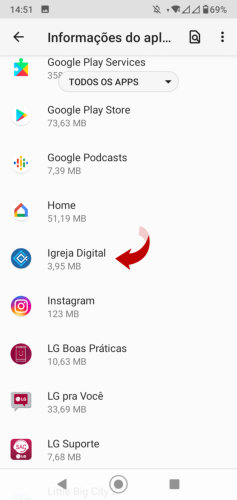
4) Na próxima página, clique no link Armazenamento e cache.
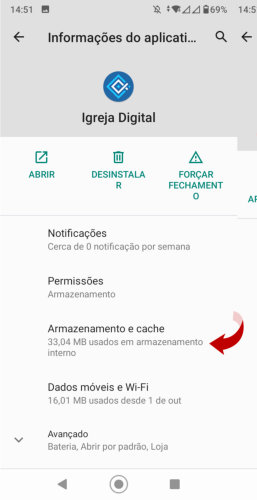
5) Na última página, clique nos links Limpar armazenamento e Limpar cache, respectivamente.
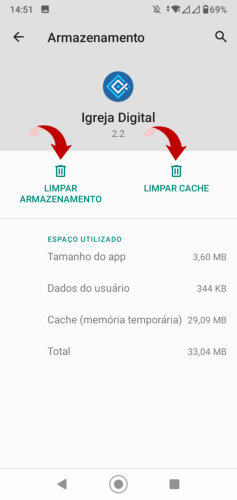
Pronto! O app da Igreja Digital voltará a abrir normalmente em seu celular.